İnojin
80+
- Katılım
- 27 Eylül 2022
- Mesajlar
- 25
Dahası
- Reaksiyon skoru
- 7
- İsim
- İnojin Yamanaka
Bu yöntem ile usb hazırlamadan önce dikkat edilmesi gerekenler ;
Öncelikle rufus programını bilgisayarınıza indirin. Rufus programını resmi web sitesinden indirmenizi öneririm. Buraya Tıklayarak rufus programı indirebilirsiniz.
Rufus programını kurmanıza ihtiyaç yoktur. İndirdiğiniz dosyayı direk açarak programı çalıştırabilirsiniz.
Windows 10 kurulum oluşturacağınız USB belleğinizi bilgisayarınıza takın. Eğer bilgisayarınızda başka bir USB bellek takılı değilse Rufus programı taktığınız USB belleği otomatik olarak algılayacaktır. Eğer başka bir USB bellekte takılı ise taktığınız USB belleği Rufus programından manuel olarak seçin.
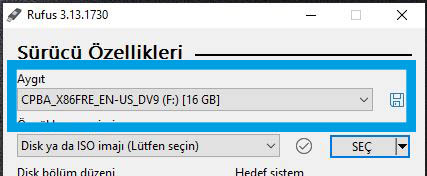
Bunu ister sürükle bırak ile ya da dosya seç ile rufus programına kurulumunu hazırlayacağınız Windows 10 ISO dosyasını atabilirsiniz.
Hazırlayacağınız Windows 10 kurulumu eski bios mu yoksa UEFEI olarak mı hazırlayacaksınız ? Eğer eski bios düzeninde hazırlayacaksanız MBR seçeneğini seçmeniz gerekiyor. UEFEI olarak hazırlamak istiyorsanız da GPT olarak hazırlamanız gerekiyor.
Rufus kullanımı son aşamasına gelmiş bulunuyoruz. Yukarıda ki ayarlar dışında başka hiç bir şey yapmanıza gerek yoktur. En son Başlat butonuna basarak Rufus Windows 10 USB hazırlama son aşamasını başlatabilirsiniz.
- Windows 10 ISO dosyası,
- En az 8 GB boş bir USB ( Boş olmasının sebebi Windows kurulum için usb içerisindeki her şey silinmektedir.)
Öncelikle rufus programını bilgisayarınıza indirin. Rufus programını resmi web sitesinden indirmenizi öneririm. Buraya Tıklayarak rufus programı indirebilirsiniz.
Rufus programını çalıştırın
Rufus programını kurmanıza ihtiyaç yoktur. İndirdiğiniz dosyayı direk açarak programı çalıştırabilirsiniz.
Boş USB belleğinizi bilgisayarınıza takın
Windows 10 kurulum oluşturacağınız USB belleğinizi bilgisayarınıza takın. Eğer bilgisayarınızda başka bir USB bellek takılı değilse Rufus programı taktığınız USB belleği otomatik olarak algılayacaktır. Eğer başka bir USB bellekte takılı ise taktığınız USB belleği Rufus programından manuel olarak seçin.
Windows 10 ISO dosyasını Rufus programına gönderin
Bunu ister sürükle bırak ile ya da dosya seç ile rufus programına kurulumunu hazırlayacağınız Windows 10 ISO dosyasını atabilirsiniz.
GPT mi MBR mi ?
Hazırlayacağınız Windows 10 kurulumu eski bios mu yoksa UEFEI olarak mı hazırlayacaksınız ? Eğer eski bios düzeninde hazırlayacaksanız MBR seçeneğini seçmeniz gerekiyor. UEFEI olarak hazırlamak istiyorsanız da GPT olarak hazırlamanız gerekiyor.
Başlat butonuna basarak yazma işlemini başlatın
Rufus kullanımı son aşamasına gelmiş bulunuyoruz. Yukarıda ki ayarlar dışında başka hiç bir şey yapmanıza gerek yoktur. En son Başlat butonuna basarak Rufus Windows 10 USB hazırlama son aşamasını başlatabilirsiniz.



